このブログは、ChatGPT(GPT-4)有料版を活用して記事制作をしています💻✨
使用テーマはWordPress「Cocoon」の「Simple Blue」🎨
アイキャッチ画像はCanva Proで手作りしています🖼️
📝 前置き:なんで「お問い合わせページ」が大事なん?
「ブログ始めたばっかで、まだ誰も見てへんし…作らんでええやろ?」って思う人も多いはず🤔
でも実はこれ、ブログの“信頼窓口”やし、アフィリエイトやお仕事の依頼が来る入り口にもなる超重要ページなんです💡
おっちゃんのブログも、最初は数百円の収益からのスタート💴
せやけど、こういう “準備=土台作り” をちゃんとやってきたおかげで、少しずつ成果が出てきたんや📈
👉 ブログの基礎作りは、【収益チャレンジ⑦】無料ブログから有料に切り替えた理由 でも詳しく話してるで。
⚙ 実際の作り方(めっちゃ簡単やで!✨)
1️⃣ WordPress管理画面 →「固定ページ」→「新規追加」
2️⃣ ページタイトルは「お問い合わせ」📩
3️⃣ 本文にこのコードをペタッ👇
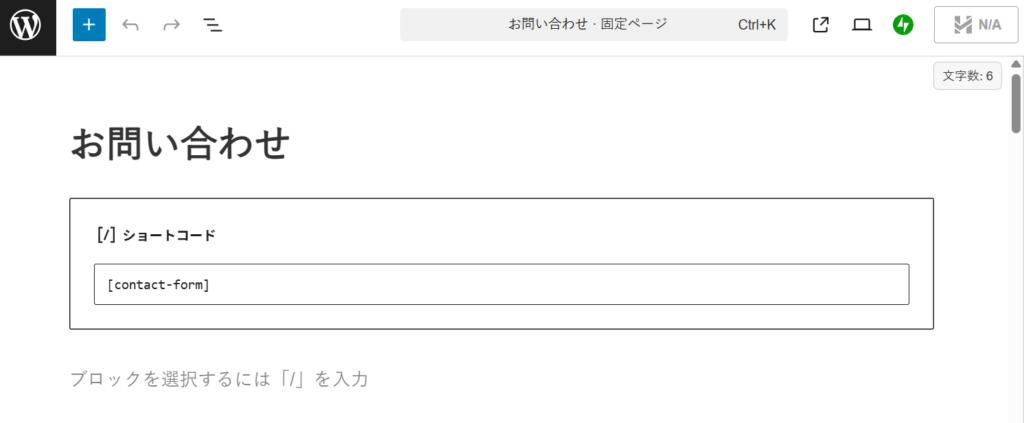
💡 他のボタンや装飾は不要!この1行だけでOK👌
4️⃣ 「公開」ボタンをクリックして固定ページを公開📤
5️⃣ 管理画面 →「外観」→「メニュー」から「お問い合わせ」ページをメニューに追加🔗
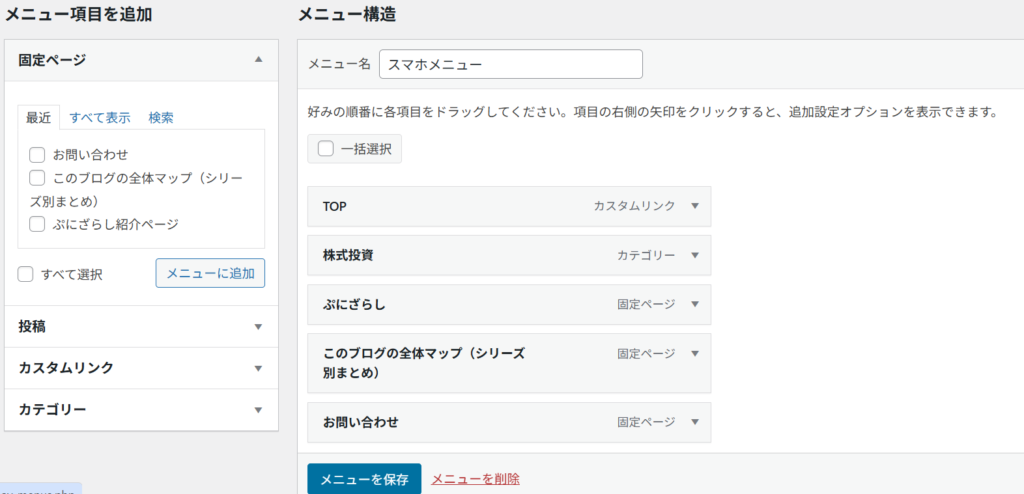
💬 コメント欄との違いを知っとこ
| 🗨 設置場所 | 🔓 公開設定 | 🎯 主な用途 |
|---|---|---|
| コメント欄 | 承認制可(公開) | 記事への感想・質問など |
| お問い合わせ | 非公開(メール形式) | 仕事依頼・個別相談などプライベートなやり取り |
💡 コメント欄とお問い合わせの役割や使い分けは、
【収益チャレンジ⑪】コメントとお問い合わせは別モンやった!スパム実例&承認制 で実体験つきで説明してるで📮
🌟 Cocoonの標準機能だけで十分な理由
- 📝 必要なフォーム項目が最初からそろってる
- 🏗 土台が完成した状態からスタートできる
- 🚀 無料テーマなのにSEOもデザインも優秀
- 📚 最初は設定を全部覚えなくてもOK。慣れたらちょっとずつカスタマイズ
🎨 デザインや画像作りの工夫は、【収益チャレンジ③】Canva Proにしたのに誰にも気づかれない話 も見てみてな。
✅ 今日からできるアクションリスト
- 🖋️ 「固定ページ」からお問い合わせページを作る
- 📄 ショートコードを貼って公開
- 📌 メニューに「お問い合わせ」を追加
- 🔗 関連記事(⑦や⑪)へ誘導リンクを設置
- 🛡 プロフィール・プライバシーポリシーも整えて信頼感アップ
💡 おっちゃんが本気で使ってるおすすめ4選!
ブログ初心者でも「これは失敗せんかった!」と感じた4つを厳選して紹介するで👇
🥇 ConoHa WING(コノハウィング)
有料ブログを始めるなら、これ一択やと思ってる!
迷ってたおっちゃんが「WordPressとCocoonが自動で入る!」って安心して決めたサーバーや👇
▶ ConoHa WING公式サイトはこちら
🥈 ChatGPT Plus(月額20ドル)
記事作成やタイトル案に毎日使っとる!無料版よりも反応がスムーズでストレス減ったで。
▶ ChatGPT Plusの登録はこちら(20ドル)
🥉 書籍:『ChatGPTを使い尽くす!深津式プロンプト読本』【深津貴之】
実践例がわかりやすくて「こうやって使うんか!」って目からウロコやった本。
▶ Amazonで見る /
楽天で見る
📝 書籍:『「ゆる副業」のはじめかた』【ヒトデ】
ブログってどう始めるの?って人にピッタリの入門書。ワイも最初に読んで安心したで!
▶ Amazonで見る /
楽天で見る
この4つ、ほんまによう使ってるアイテムやから、迷ったらここから選ぶとええで💪
🎙️ 本日の所感(関西弁)
おっちゃん、最初は「なんで今お問い合わせページなんや…」って半信半疑やったけど、
やってみたら「あれ?めっちゃ簡単やん😂」って笑ってもうたわ。
こういう“地味やけど後で効いてくる作業”、これからも大事にしていこ💪
📅 次回予告
次回は「プロフィールページを作るだけで信頼アップ&収益の底上げになる理由」を紹介予定!
(おっちゃんの自己紹介ページを例に、1から作り方も解説するで📖)
SEOタイトル
初心者でもすぐできる!Cocoonでお問い合わせページを設置する方法
メタ説明文
Cocoonの初期機能だけでお問い合わせページをすぐ設置!信頼性と収益チャンスを同時に高めるステップを初心者向けに分かりやすく紹介します。



コメント